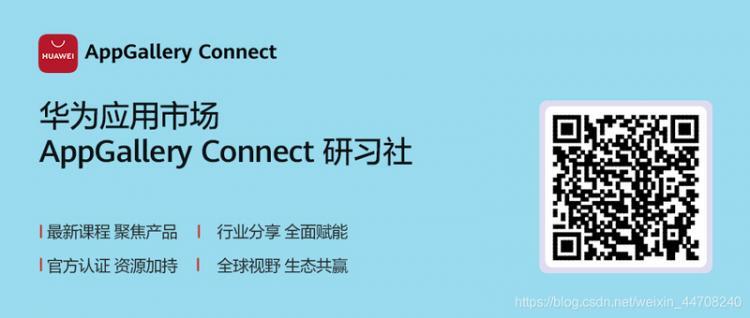如何通过短信或电子邮件在安卓手机上发送照片
使用电子邮件或短信在您的安卓手机或平板电脑上分享图片很容易。您将在下面找到使用电子邮件或短信在安卓手机上发送照片的步骤。
在安卓手机上发送照片
有多种方法可以在 Android 手机上发送照片,普通 Android 用户可能会根据情况使用其中的大部分方法。
例如,如果您收到要求提供照片的短信或电子邮件,您可以回复该信息并将要求的照片附加到您的文本或电子邮件中。
如果您正在度假并拍了很多照片,您可能想要浏览照片库并将一些选定的照片直接从图库发送给您的朋友或亲戚。
1. 使用照片应用程序在安卓手机上发送照片
如果您在照片应用程序中浏览照片,您可以利用照片应用程序中的共享功能,选择并使用消息应用程序、Gmail、WhatsApp 和其他应用程序发送照片。
在 Android 手机或平板电脑上打开照片应用。接下来,点击并按住您要发送的照片。您会看到照片上出现一个复选标记。
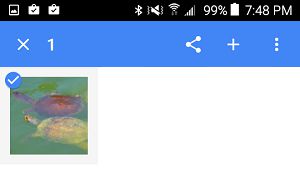

如果需要, 通过点击选择要发送的其他照片。选择照片后,点击共享图标
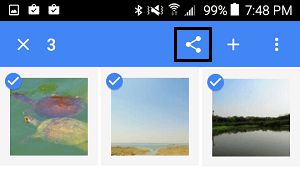

注意:分享图标在您的 Android 手机上 可能标记为“分享”
在下一个屏幕上,点击 Gmail、消息、WhatsApp 或您想要用于发送照片的任何其他应用程序。
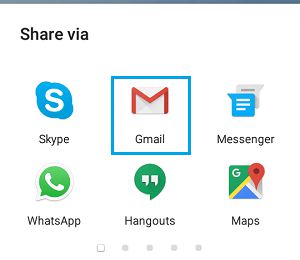

最后,选择收件人,编写您的消息并发送照片。
2. 在 Android 手机上通过短信发送照片
打开Android 手机上的消息应用程序,然后点击+ 图标 以打开新消息或通过点击打开现有消息线程。
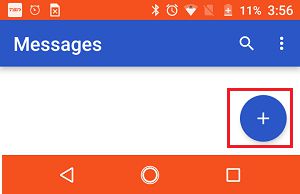

接下来,点击+ 图标 ,这将打开附件选项。
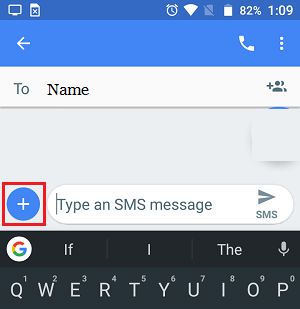

在附件选项中,点击“照片”图标以浏览“照片”应用程序中的照片,或者您可以点击“相机”图标以拍摄新照片。
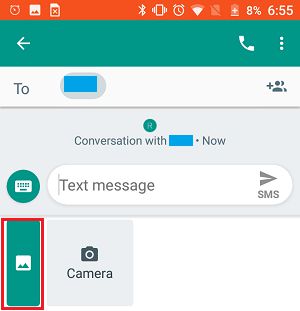

通过点击选择要发送的照片。选择照片后,点击位于屏幕右上角的复选标记。
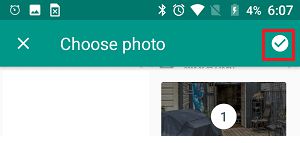

最后,根据需要键入一条消息,然后点击发送彩信按钮将消息和附加的照片发送给您的收件人。
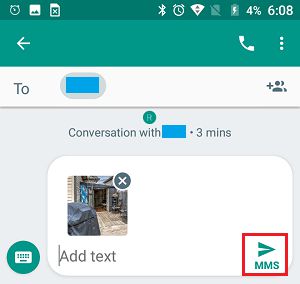

3. 使用 Gmail 在 Android 手机上发送照片
打开Android 手机上的Gmail 应用程序,然后点击铅笔图标以开始新邮件或通过点击打开现有邮件。
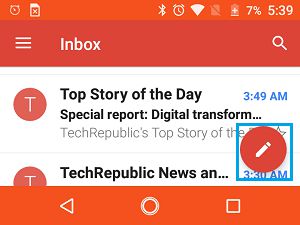

在下一个屏幕上,点击回形针图标,然后点击出现的上下文菜单中的附加文件选项。
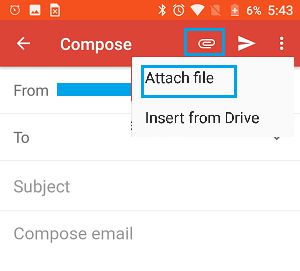

在下一个屏幕上,点击屏幕左上角的三行图标,然后点击出现的菜单中的照片选项
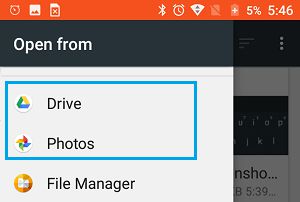

通过点击选择要附加到电子邮件的照片。选择照片后,点击完成。
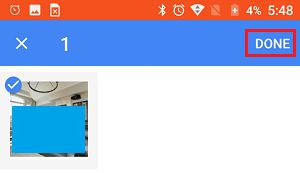

在“收件人”字段中键入收件人电子邮件地址,写下主题行,编辑您的电子邮件并点击发送图标以发送所选照片。
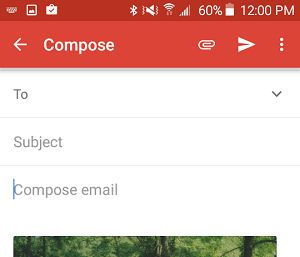

以上是 如何通过短信或电子邮件在安卓手机上发送照片 的全部内容, 来源链接: utcz.com/dzbk/923504.html